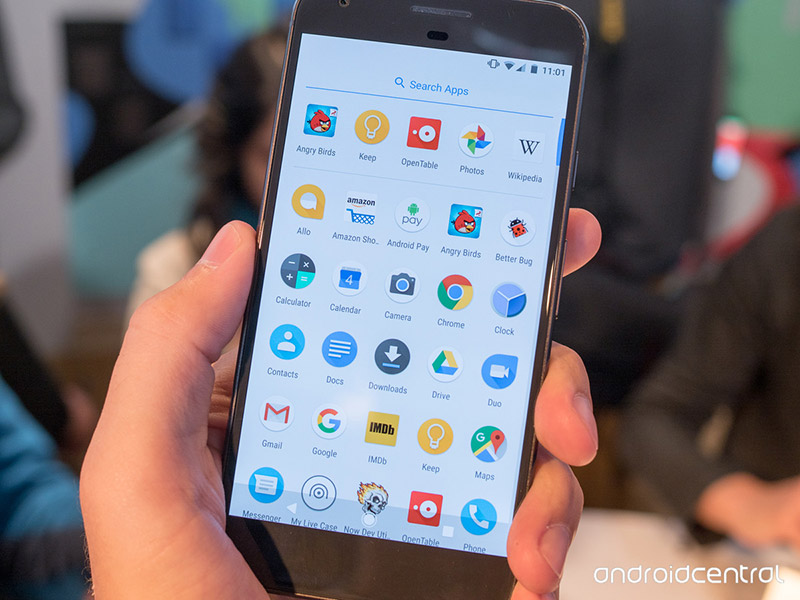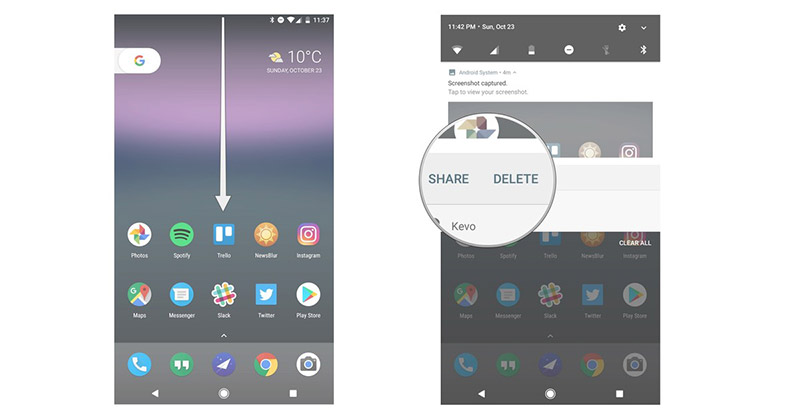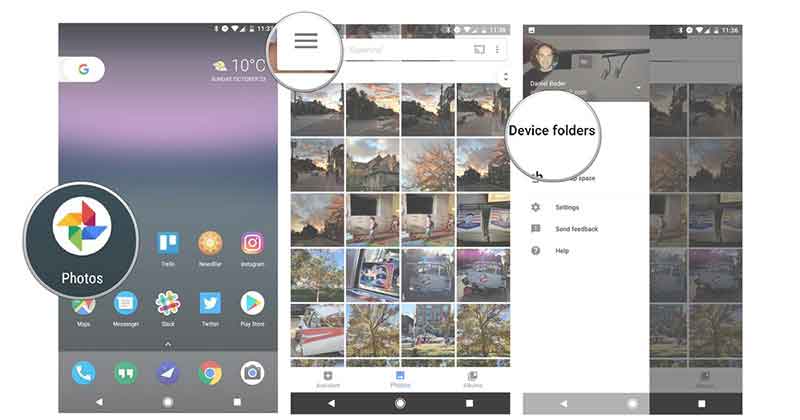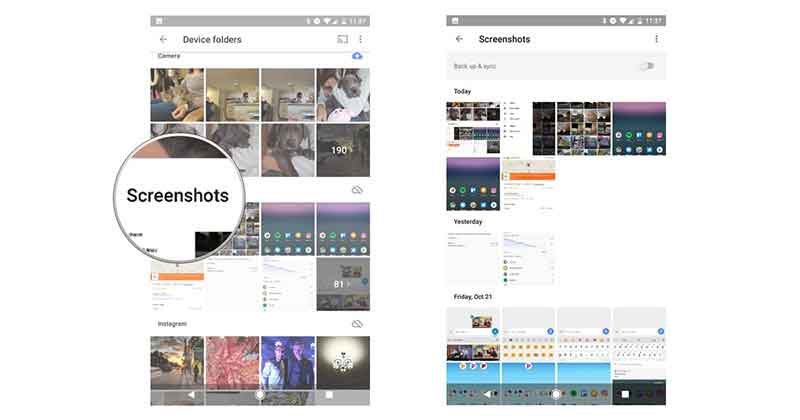اسمارتفونهای Google Pixel از سیستم عامل اندروید نسخه ۷.۱ بهره میبرند که به نوبه خود بسیار خاص و استثنایی است. مجموعهای از ویژگیهای جدید با آیکونهای منحنی شکل در این نسخه قابل دستیابی هستند. اگر از گوگل پیکسل استفاده میکنید، به احتمال بسیار زیاد دوست خواهید داشت که با گرفتن چند اسکرینشات، ویژگیها و قابلیتهای جدید گوشی خود را با دوستان خود به اشتراک بگذارید. گرفتن اسکرینشات در گوگل پیکسل بسیار ساده است.
چگونه در گوگل پیکسل اسکرینشات بگیریم و از کجا به آنها دسترسی پیدا کنیم؟
- گرفتن اسکرینشات با استفاده از کلیدهای سختافزاری گوشی
- دکمه پاور (که در سمت راست و بالای گوشی قرار دارد) را فشار دهید.
- بلافاصله پس از آن دکمه کاهش صدا را فشار دهید.
- هر دو دکمه را همزمان رها کنید.
اگر به درستی این کار را انجام داده باشید، تصویر کوچکی از صفحه جاری و یک نوتیفیکیشن را مشاهده خواهید کرد.
- دسترسی به اسکرینشات گرفته شده
در گوگل پیکسل، اسکرینشاتها در یک پوشه خاص ذخیره میشوند که از طریق برنامه Photos قابل دسترسی است.
- نوار نوتیفیکیشن را پایین بکشید.
- بر روی گزینه Screenshot کلیک کنید تا باز شود.
- گزینههای Share و Delete نیز جهت به اشتراک گذاری یا حذف اسکرینشات در این قسمت در دسترس شما قرار دارند.
- دسترسی به تمام اسکرینشاتها
- Google Photos را باز کنید.
- بر روی دکمه منو سه خط که در بالا و سمت چپ صفحه قرار دارد کلیک کنید.
- بر روی گزینه Device Folders کلیک نمایید.
- گزینه Screenshot folder را انتخاب کنید.
- اسکرینشات مورد نظر خود را از لیست موجود انتخاب کنید. میتوانید آن را باز کرده یا به اشتراک بگذارید.
- گرفتتن اسکرینشات با استفاده از Google Assistant
در حال حاضر، دستیار گوگل امکان گرفتن اسکرینشات با استفاده از صدای شما را پشتیبانی نمیکند ولی این ویژگی به زودی اضافه خواهد شد. لازم به ذکر است در نسخههای قدیمیتر اندروید، این ویژگی از طریق Google Now on Tap قابل دسترسی بود.